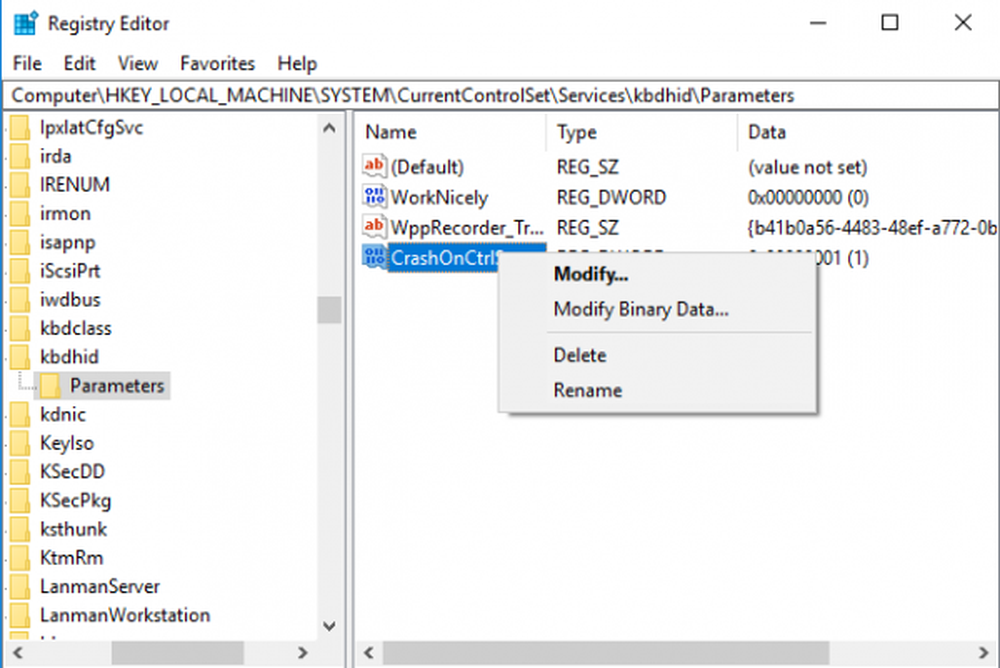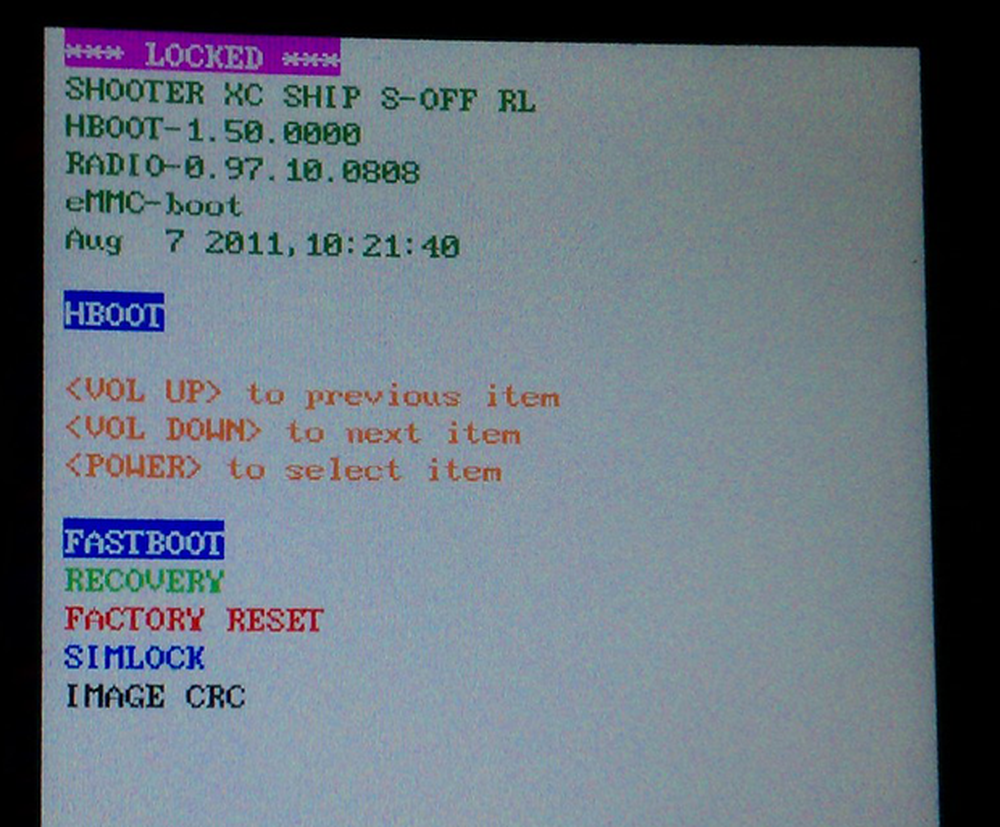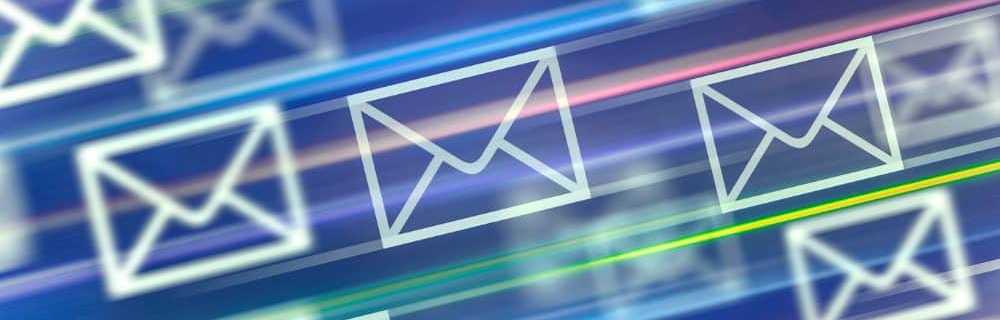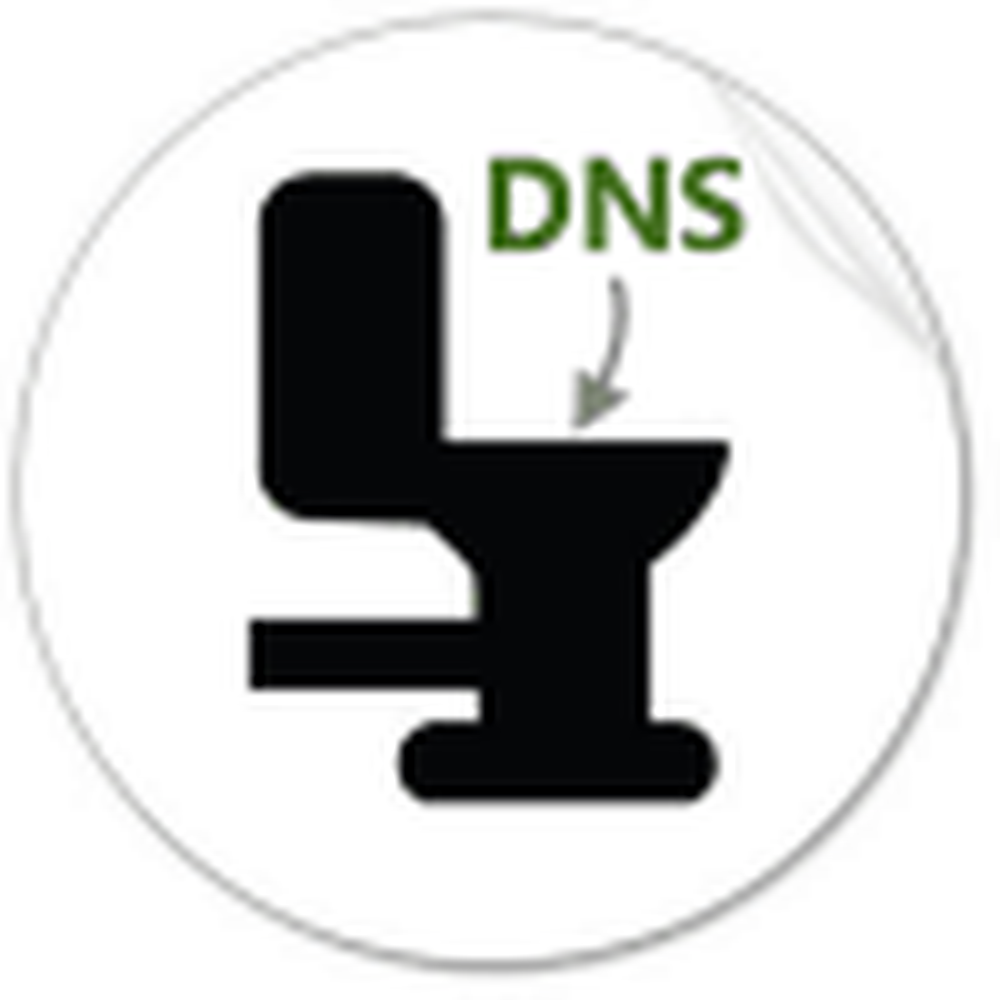Come svuotare Windows DNS Cache
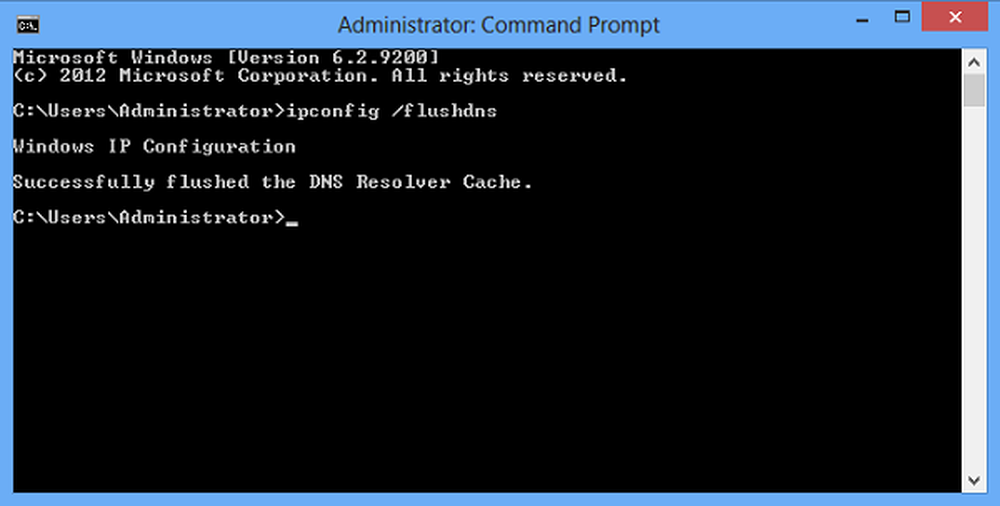
Problemi di connessione Internet? Cache DNS corrotta? Affrontare problemi o problemi del DNS? Forse è necessario svuota la cache DNS di Windows. Se il tuo computer ha difficoltà a raggiungere un determinato sito Web o server, il problema potrebbe essere dovuto a una cache DNS locale corrotta. A volte i risultati errati vengono memorizzati nella cache, forse a causa di avvelenamento della cache DNS e spoofing e pertanto devono essere cancellati dalla cache per consentire al computer Windows di comunicare correttamente con l'host.
In genere, in Windows sono disponibili tre tipi di cache che è possibile svuotare facilmente:
- Cache di memoria
- Cache DNS
- Cache di miniature
Cancellare la cache di memoria può liberare una parte della memoria del sistema mentre la pulizia della cache di anteprima può liberare spazio nel disco rigido. Cancellare la cache DNS può risolvere il tuo problema di connessione internet. Ecco come puoi svuotare la cache DNS in Windows 8 o Windows 7.
Svuota la cache DNS di Windows
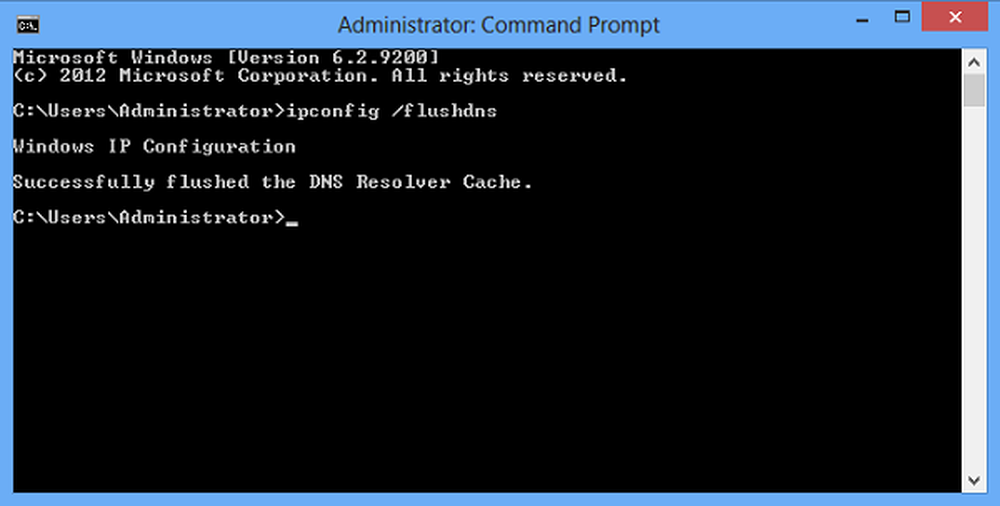
È necessario aprire una finestra del prompt dei comandi amministrativa. In Windows 8, per fare ciò, premi Win + C in combinazione per visualizzare la 'Charms bar'. Nella sua casella di ricerca, digita cmd. Quindi, fai clic con il pulsante destro del mouse e seleziona l'opzione "Esegui come amministratore". In alternativa, puoi anche aprire un prompt dei comandi con privilegi dal menu WinX.
Quindi, digita quanto segue e premi invio:
ipconfig / flushdns
Dovresti essere in grado di vedere una finestra di dialogo di conferma:
Configurazione IP di Windows. Svuotato con successo la cache del resolver DNS.
Il nostro freeware FixWin per Windows, ti consente di svuotare la cache DNS, ecc. In un clic.

Visualizza cache DNS
Se si desidera confermare se la cache DNS è stata cancellata, è possibile digitare il seguente comando e premere Invio:
ipconfig / displaydns
Questo mostrerà le voci della cache DNS, se presenti.
Spegni o attiva la cache DNS
Per disattivare la memorizzazione nella cache DNS per una determinata sessione, digitare net stop dnscache e premi Invio.
Per attivare la memorizzazione nella cache DNS, digitare net start dnscache e premi Invio.
Ovviamente, quando si riavvia il computer, la memorizzazione nella cache di DNC sarà comunque attivata.
Disabilita cache DNS
Se per qualche motivo desideri disattivare la memorizzazione nella cache DNS, digita i servizi nella ricerca iniziale e premi Invio per aprire Gestione servizi. Qui individuare il servizio Client DNS.
Il servizio Client DNS (dnscache) memorizza nella cache i nomi Domain Name System (DNS) e registra il nome completo del computer per questo computer. Se il servizio viene arrestato, i nomi DNS continueranno a essere risolti. Tuttavia, i risultati delle query sui nomi DNS non verranno memorizzati nella cache e il nome del computer non verrà registrato. Se il servizio è disabilitato, tutti i servizi che dipendono esplicitamente da esso non verranno avviati.
Fare doppio clic su di esso per aprire la relativa finestra delle proprietà. Qui cambia il suo tipo di avvio da Manuale a Disabilitato. Se si disattiva il servizio Client DNS, le ricerche DNS potrebbero richiedere più tempo.
Queste risorse potrebbero anche interessarti:
- Come modificare le impostazioni DNS in Windows
- Gestisci la velocità di navigazione web modificando le impostazioni DNS
- Controlla se le tue impostazioni DNS sono state compromesse
- Come resettare Winsock e ripristinare TCP / IP.